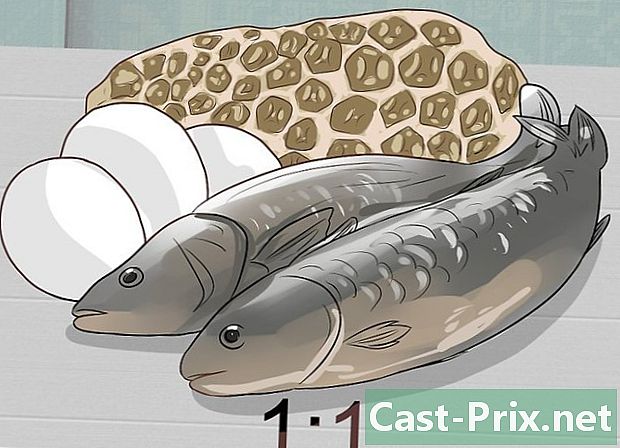iFunny에서 사진을 공유하는 방법
작가:
Robert Simon
창조 날짜:
21 6 월 2021
업데이트 날짜:
24 6 월 2024

콘텐츠
이 기사에서 : PhotoShare Photo5 참조 저장
iFunny에 "공유"버튼이 없더라도 다른 사람의 사진을 다시 발행하여 먼저 등록한 다음 계정에 업로드하는 것은 매우 쉽습니다. 무엇보다도이 옵션을 사용하면 iFunny 이외의 다른 웹 사이트에서 본 사진을 공유 할 수 있습니다. 이 트릭이 어떻게 작동하는지 이해하려면 계속 읽으십시오.
단계
1 부 사진 저장
-

iFunny 사진을 저장하십시오. iFunny에 게시 된 사진을 공유하려면 가장 쉬운 방법은 사진에서 "저장"아이콘을 눌러 컴퓨터 나 스마트 폰에 저장하는 것입니다.- "저장"아이콘은 화살표가 아래를 가리키는 작은 폴더처럼 보입니다.
- 이것은 iFunny의 이미지에만 적용됩니다. 다른 웹 사이트에서 사진을 공유하려면 스크린 샷을 만들어야합니다.
-

iPhone에서 스크린 샷을 찍습니다. iPhone 화면에 표시된 이미지를 캡처하려면 "홈"및 "잠금"버튼을 동시에 눌러야합니다.- 공유하려는 이미지를 찾으십시오. 이미지를 전체적으로 볼 수 있도록 화면 중앙에 놓으십시오.
- "홈"및 "잠금"버튼을 동시에 누르고 있습니다. 빠른 압력으로 충분합니다. 1 초 이상 누르고 있지 마십시오.
- 두 버튼에서 손을 떼면 렌즈에서 나는 소리가 들립니다. 이 소리는 스크린 샷이 만들어 졌음을 나타내며 이미지 라이브러리에서 복구 할 수 있습니다.
-

Android에서 스크린 샷을 찍습니다. Android 전화 화면에 표시된 이미지를 캡처하려면 "전원"버튼과 버튼을 동시에 눌러 볼륨을 낮추어야합니다. 대부분의 Android 4.0 이상에서 작동합니다.- 공유하려는 이미지를 찾으십시오. 이미지를 전체적으로 볼 수 있도록 스마트 폰 화면의 중앙에 오십시오.
- "전원"버튼과 버튼을 동시에 눌러 볼륨을 줄입니다. 화면에 나타나는 애니메이션이 스크린 샷이 만들어 졌음을 나타낼 때까지 잡습니다.
- 이제 이미지 갤러리의 "스크린 샷"폴더에서 이미지를 찾을 수 있습니다.
-

Windows에서 스크린 샷을 찍습니다. Windows 컴퓨터에서 스크린 샷을 찍는 가장 쉬운 방법은 "인쇄"키를 누른 다음 이미지를 Microsoft 그림판에 복사하는 것입니다.- 공유하려는 이미지를 찾으십시오. 화면에 전체가 표시되는지 확인하십시오.
- 키보드에서 "Print Screen"키를 누르십시오.
- "시작"메뉴에서 페인트를 엽니 다.
- 그림판에있을 때 키보드에서 "Ctrl + V"를 누르고 두 키를 동시에 누릅니다. 캡처 한 이미지는 프로그램에 붙여 넣어야합니다.
- "파일"을 클릭 한 다음 "다른 이름으로 저장"을 클릭하여 이미지를 저장하십시오. 기억하기 쉬운 위치와 이름을 선택하십시오.
-

Mac에서 스크린 샷을 찍습니다. Mac에서 스크린 샷을 찍는 가장 쉬운 방법은 "Command + Shift +3"키를 동시에 누르는 것입니다.- 공유하려는 이미지를 찾아서 화면에 표시되는지 확인하십시오.
- "Command", "Shift"및 "3"키를 동시에 누르십시오. 카메라의 렌즈에서 발생하는 소리와 비슷한 소리가 들려야합니다.
- 이미지가 데스크탑에 자동으로 등록되어야합니다. 일반적으로 이름에 날짜와 시간이 표시된 "screen_shot"으로 등록됩니다.
2 부 사진 공유
-

iFunny를 엽니 다. 컴퓨터에서 iFunny로 이동하거나 스마트 폰의 홈 화면으로 이동하여 iFunny 아이콘을 눌러 앱을 엽니 다. -

"iFunny Studio"를 누릅니다. iFunny에 이미 연결되어있는 경우 기본 응용 프로그램 페이지에 "추천", "인기", "공통", "설명", "적합"및 "iFunny Studio"아이콘이 표시됩니다. "iFunny Studio"아이콘은 오른쪽 하단에 있습니다. 계속하려면이 아이콘을 탭하거나 클릭하십시오. -

"이미지 다운로드"옵션을 선택하십시오. "사진"또는 "비디오"옵션 버튼뿐만 아니라 "다운로드"또는 "가져 오기"와 같은 단어가 표시되어야합니다. "사진"옵션을 탭하거나 클릭하십시오.- 이 옵션을 선택하면 "사진 소스 선택"을 묻는 팝업 창이 나타납니다. "사진"을 탭하거나 클릭하여 탐색기를 탐색하여 공유하기 위해 저장 한 이미지를 찾으십시오.
-

사진을 찾으십시오. iPhone 또는 Android를 사용하는 경우 "사진"또는 "이미지 갤러리"응용 프로그램으로 연결됩니다. 공유 할 사진을 저장 한 위치를 찾을 수 있습니다. 이미지를 찾았 으면 이미지를 한 번 눌러 선택하십시오.- iPhone에서 "사진 앨범"을 선택하십시오.
- Android에서는 "스크린 샷"을 선택하십시오.
- 컴퓨터를 사용하는 경우 나타나는 "열기"창에서 스크린 샷을 저장 한 폴더의 위치를 찾아야합니다. 이미지 이름을 찾으면 두 번 클릭하십시오.
-

필요한 경우 이미지를 자릅니다. 이미지가 선택 되 자마자 자르기 화면으로 이동합니다. 이미지의 불필요한 부분을 자르기 위해 자르기 상자를 조정하여 사진을 자릅니다. 계속하려면 "완료"버튼을 누르십시오.- 스크린 샷에서 이미지를 공유하는 경우 이미지를 자르기 만하면됩니다. iFunny에서 직접 저장된 이미지를 공유하면 쓸모가 없습니다.
-

적절한 범례를 입력하십시오. 그런 다음 "게시"라는 화면이 나타납니다. 이미지 미리보기와 관련된 상자 내부를 탭하거나 클릭하여 캡션을 입력하십시오.- 이미지를 공유하는 경우 원본 출처를 식별하기 위해 사진 크레딧을 포함시키는 방법을 고려할 수 있습니다. 저작권이있는 콘텐츠를 공유하는 경우 특히 좋습니다.
-

"Post to iFunny"를 누르십시오. 이미지와 캡션이 준비되면 화면 하단의 "iFunny에 게시"단추를 클릭하십시오. 따라서 이미지는 자신의 계정에서 iFunny에 게시됩니다.